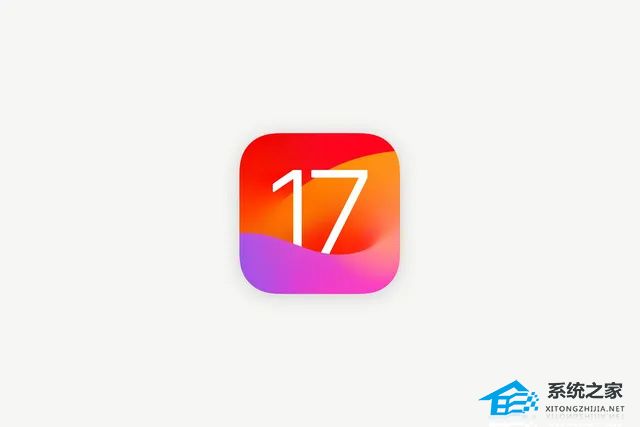iOS17怎么退回iOS16?iOS17完美降级教程 |
您所在的位置:网站首页 › 苹果系统可以降版本吗 › iOS17怎么退回iOS16?iOS17完美降级教程 |
iOS17怎么退回iOS16?iOS17完美降级教程
|
当前位置:系统之家 > 系统教程 > iOS17怎么退回iOS16?
iOS17怎么退回iOS16?iOS17完美降级教程
时间:2023-06-13 10:18:33 作者:娜娜 来源:系统之家 1. 扫描二维码随时看资讯 2. 请使用手机浏览器访问: https://m.xitongzhijia.net/xtjc/20230613/292027.html 手机查看 评论 反馈  网盘下载
Apple iOS 16.6 beta2(20G5037d) 描述性文件 官方版
网盘下载
Apple iOS 16.6 beta2(20G5037d) 描述性文件 官方版
大小:7.33 KB类别:手机软件 iOS17怎么退回iOS16?其实只要苹果没有关闭 iOS 16 系统的验证通道,那么我们就能降级,目前苹果 iOS 16.5 以及 iOS 16.6 的验证通道还未关闭,所以升级至 iOS 17 的用户只能降级到这两个版本,以下是系统之家小编为你提供的是iOS 17系统完美降级教程。
具体操作如下: 首先我们需要一个第三方刷机工具:爱思助手,手机连接爱思助手后我们需要先备份资料,这里我们进入工具箱,然后选择「备份/恢复数据」,最后点击立即备份即可。 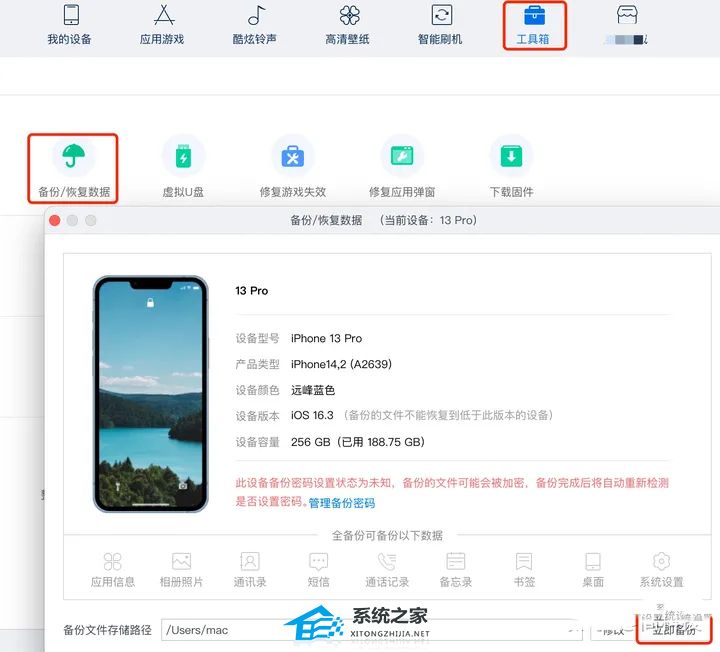
备份完成后我们打开已备份的文件夹,选择设备后点击「打开位置」。 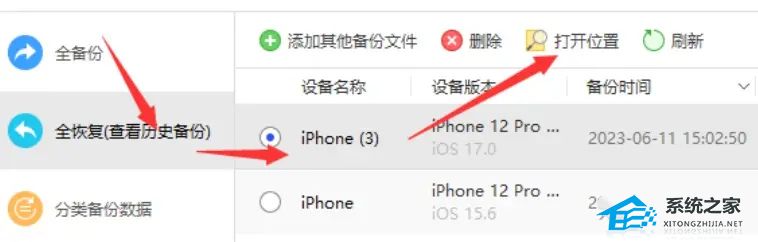
接着我们在底部找到「Macifest.plist」这个文件夹,用爱思打开并找到「ProductVersion」,然后将里面的 iOS 17 改为 iOS 16.5,接着找到「BuildVersion」属性,将 21A5248v 改成 20F66,最后点击保存。 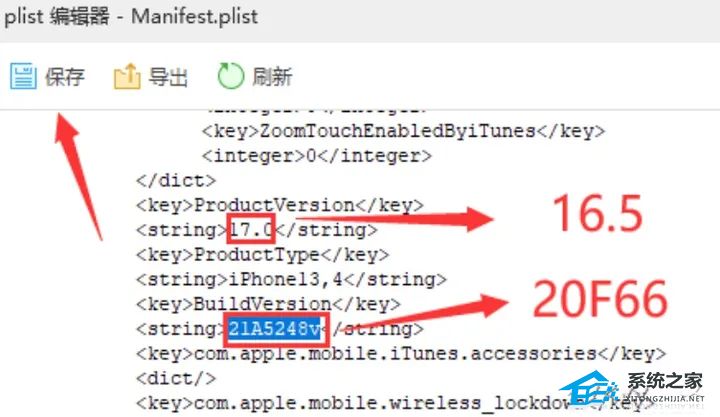
接着我们再找到「Info.plist」文件夹,然后重复上面操作,将文件内的 iOS 17 改成 iOS 16.5,21A5248v 改成 20F66,最后保存即可。 最后在电脑上打开爱思助手,然后依次点击智能刷机、一键刷机,最后选择想要降级的 iOS 16 系统,选择「常规快刷」,最后我们将资料恢复即可。 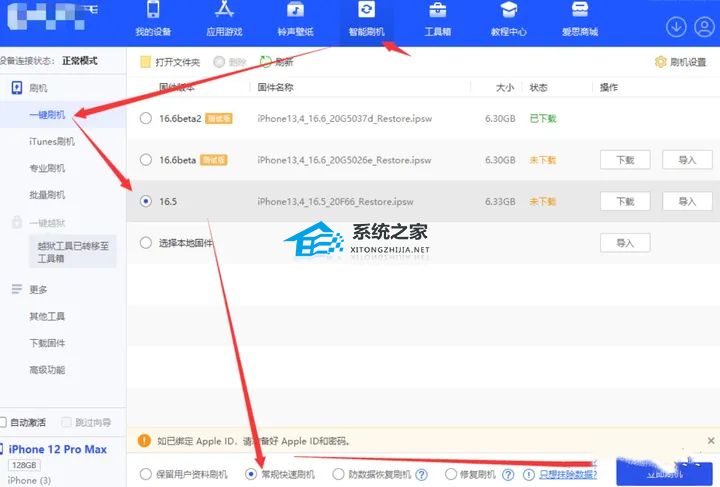
这里大家需要注意,大家一定要记住,要先备份资料后再降级。 以上就是系统之家小编为你带来的关于“iOS17怎么退回iOS16?”的全部内容了,希望可以解决你的问题,感谢您的阅读,更多精彩内容请关注系统之家官网。 标签 iOS 17Flash中心怎么关闭弹窗广告?Flash中心关闭弹窗广告的方法 下一篇 > Flash中心如何修复“必要的组件未运行”?Flash中心修复“必要的组件未运行”的方法 相关教程 【推荐】最适合老电脑的Win7版本:免费下载! 拯救卡顿的老电脑:最流畅的系统推荐! Win10如何设置电脑休眠时间 Win10电脑空间音效怎么打开,试试这3种方法! 2024好用的Win11系统推荐:总有一款适合你! Win10哪个版本适合自己-适合日常使用的Win10... Win10系统自动锁屏设置方法-【图文】 Win11无法默认蓝牙耳机输出声音怎么办 【最新版】Wn11镜像文件下载地址:一键快速获... Win11任务栏太宽的解决方法-【图文】
MSDN我告诉你官网是哪个?MSDN官网入口介绍 
联想笔记本fn键如何开启和关闭?联想笔记本fn键开启和关闭的方法 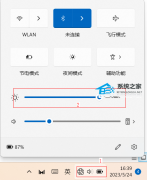
笔记本电脑屏幕亮度无法调节怎么办?笔记本亮度无法调节的解决方法 
永劫无间怎么看帧数?电脑玩永劫无间看帧数的方法 发表评论共0条  没有更多评论了
没有更多评论了
评论就这些咯,让大家也知道你的独特见解 立即评论以上留言仅代表用户个人观点,不代表系统之家立场 |
【本文地址】
今日新闻 |
推荐新闻 |